|
|
|
| Ce petit tutoriel est plus une astuce sur ma fonction de maillage favorite "Révolution" et "Copie par révolution". Nous allons maintenant créer en 10 étapes un objet réutilisable appelé "Tête d'écrou hexagonal" que j'ais trouvé sur ma planche de skateboard. | |
|
|
|
| ÉTAPE 1 | |
 |
Ajoutez
un Mesh >> Circle dans la vue de coté, sélectionnez
les 3/4 des points et supprimez les avec la touche "X" et en cliquant Vertices.
|
|
|
|
| ÉTAPE 2 | |
 |
Agrandissez les sommets restants et déplacez les en haut à gauche en utilisant les touches "S et "G". |
|
|
|
| ÉTAPE 3 | |
 |
Sélectionnez le sommet en haut a droite et extrudez le vers la droite puis encore un fois mais vers le bas. |
|
|
|
| ÉTAPE 4 | |
 |
Passez en vue de face et, avec tous les sommets sélectionnés (touche A) utilisez la commande "Spin" avec les mêmes paramètres que sur l'image. Il est important que le curseur soit au niveau du point le plus bas (voir image précédente). |
|
|
|
| ÉTAPE 5 | |
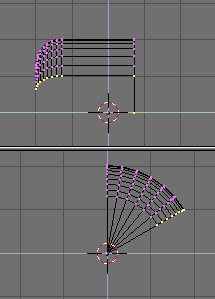 |
Voilà ce que vous devriez voir dans les vues de coté et de face. |
|
|
|
| ÉTAPE 6 | |
 |
En tournant autour de votre objet en mode Trackball vous devriez pouvoir sélectionner les deux sommets que j'ai sélectionné sur l'image (maintenez la touche SHIFT appuyée pour ajouter un élément a une sélection) et créer une arête entre eux en utilisant la touche "F". |
|
|
|
| ÉTAPE 7 | |
 |
Sélectionnez les sommets comme sur l'image puis créez les faces en utilisant la combinaison de touche SHIFT+F. |
|
|
|
| ÉTAPE 8 | |
 |
Sélectionnez les deux même sommets qu'a l'étape 6 puis passez en vue de coté et extrudez les comme illustré avec la touche "E". |
|
|
|
| ÉTAPE 9 | |
 |
En vue de face sélectionnez tous les sommets et utilisez la fonction "Spin Dup" avec les mêmes paramètres que sur l'image (degr: angle total de rotation step: nombre de copies de l'objet Clockwise: sens de rotation). Comme dans l'étape 4 le curseur doit être a la position indiqué sur l'image précédente. Vous devez maintenant supprimer les sommets superposés avec la commande "W >> REMOVE DOUBLES" ou en cliquant sur le bouton "Remove Doubles" dans la fenêtre édition (la même que pour extrude (sur la droite)). Vous pouvez aussi faire votre rendu avec l'option "Auto Smooth" activée (à droite ce coup ci). |
|
|
|
| DERNIÈRE ÉTAPE (10) | |
 |
Il
ne vous reste plus qu'a boucher le trou central avec la méthode
donnée a l'étape 7 et vous voilà avec votre bel objet.
Enregistrez le dans un fichier objet ainsi vous pourrez l'importer dans
un autre projet en utilisant SHIFT+F1 et en le dupliquant (SHIFT+D) pour
créer une ligne de rivets par exemple.
J'ESPÈRE QUE VOUS AVEZ APPRÉCIÉ CE TUTORIEL, je serais heureux d'en faire plus si cela vous intéresse. Écrit par Gene Ruffalo et traduit par Tricoire Sébastien
|